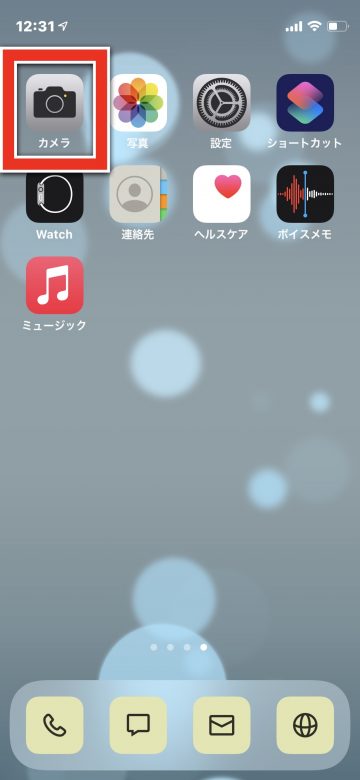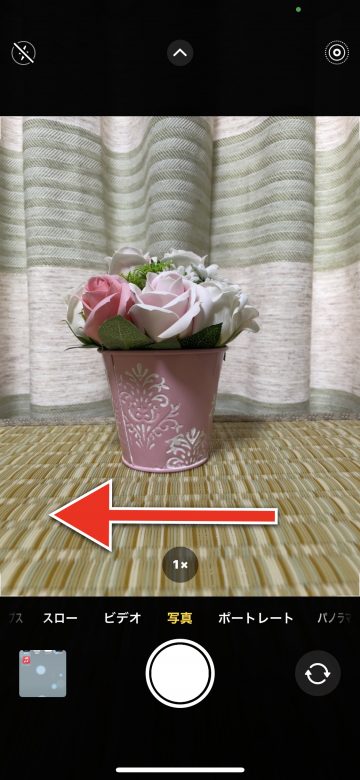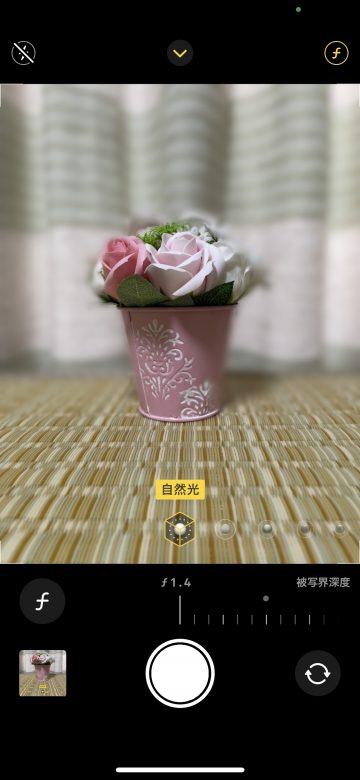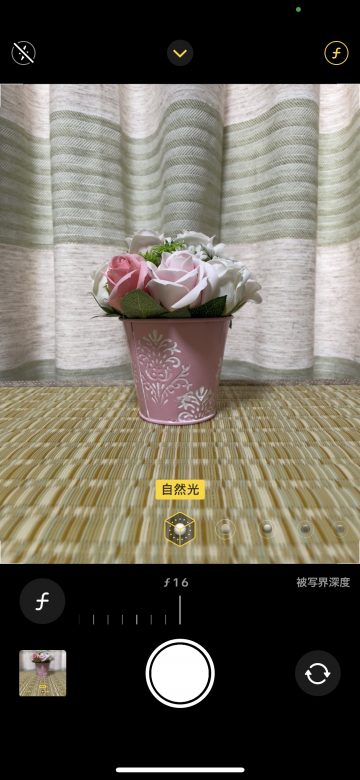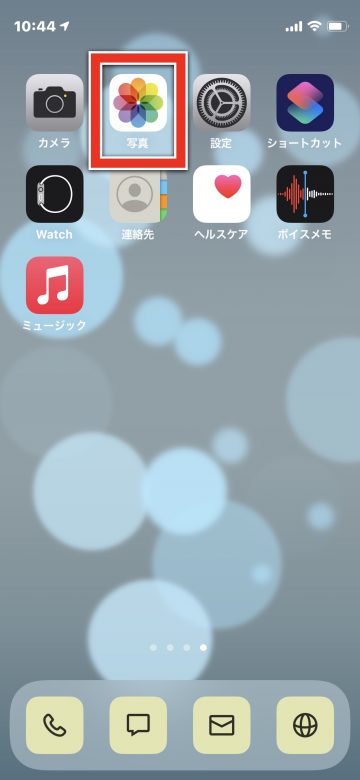【Tips】カメラのポートレート写真で背景のボヤけ具合を調整する方法

目次
iPhoneのカメラにある「ポートレート」で、背景のボヤけ具合を調整したい

iPhoneのカメラモードの一つに「ポートレート」があります。被写体のみにピントが合い、背景がぼやける写真が撮影可能です。一眼レフカメラで撮影したような魅力的な写真に仕上がります。
カメラの「ポートレート」モードでは、撮影中に背景のボヤけ具合(被写界深度)を変更することができます。また、既に撮影したポートレート写真のボヤけ具合も後から変更が可能です。
▼撮影中にボヤけ具合を変更する方法
▼撮影した写真のボヤけ具合を後から変更する方法
撮影中にボヤけ具合を変更する方法
1
「カメラ」アプリを起動します
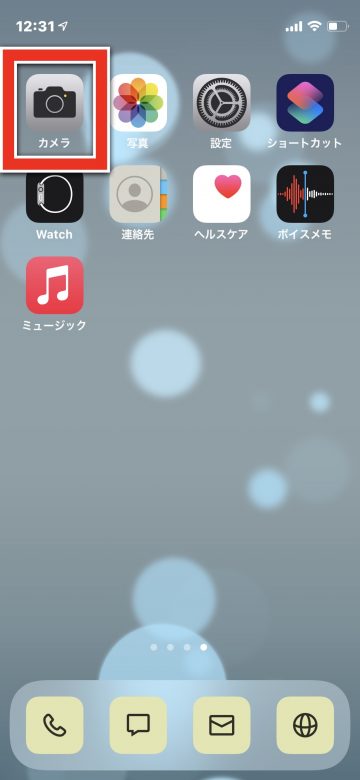 「カメラ」アプリのアイコンをタップします
「カメラ」アプリのアイコンをタップします
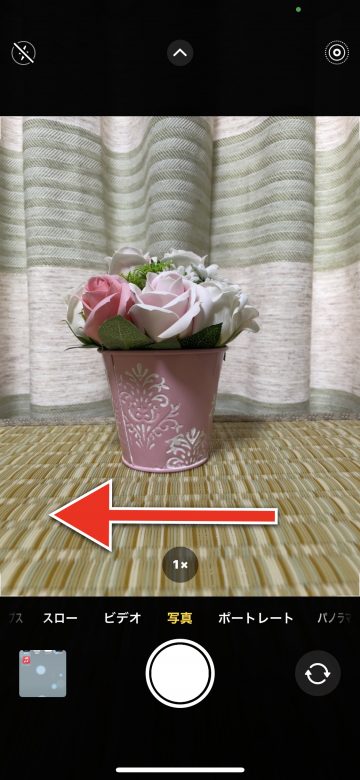 画面を左へスワイプし、「ポートレート」モードにします
画面を左へスワイプし、「ポートレート」モードにします
2
画面右上の「f」マークをタップします
 画面の右上に「f」マークがあるので、こちらをタップします
画面の右上に「f」マークがあるので、こちらをタップします
3
背景のボヤけ具合を調整します
 被写界深度(f値)を調整するには、赤枠の中を左右にスライドします
被写界深度(f値)を調整するには、赤枠の中を左右にスライドします
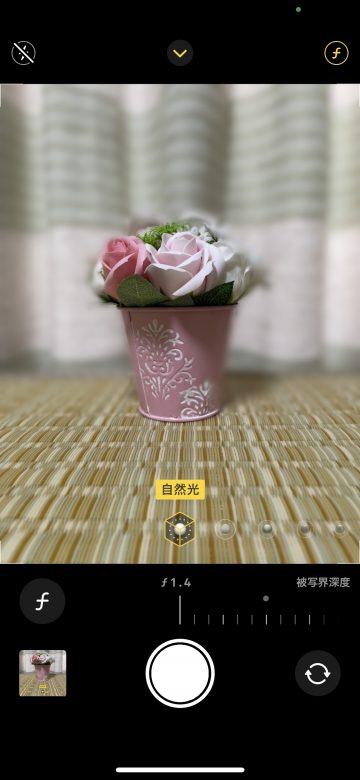 f値が1.4で、ボヤけ具合が最も強くなります
f値が1.4で、ボヤけ具合が最も強くなります
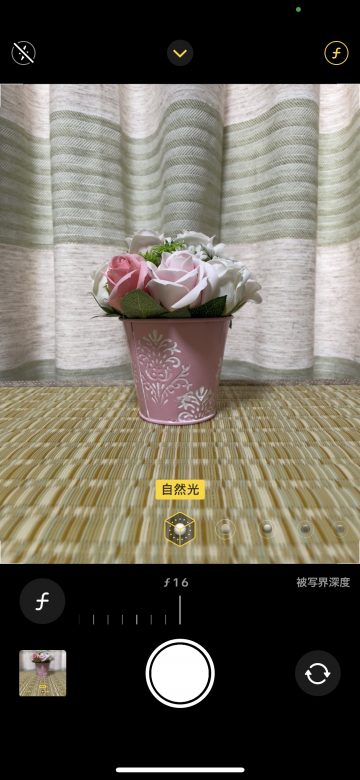 f値が16で、ボヤけ具合が最も弱くなります
f値が16で、ボヤけ具合が最も弱くなります
 調整をしたらシャッターボタンをタップし、撮影をします
調整をしたらシャッターボタンをタップし、撮影をします
撮影した写真のボヤけ具合を後から変更する方法
1
ボヤけ具合を調整する写真を選択します
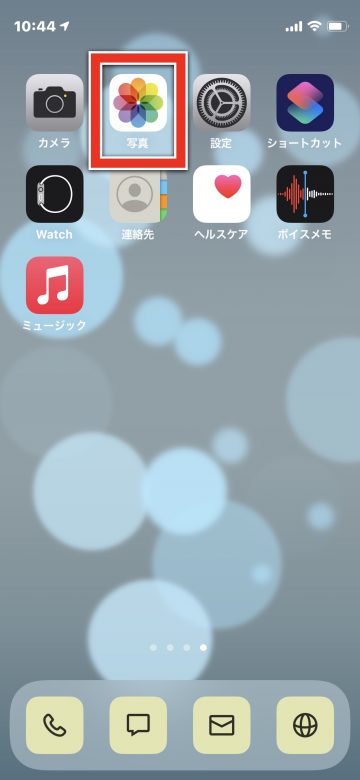 「写真」アプリのアイコンをタップし、ボヤけ具合を調整したい写真を選択します
「写真」アプリのアイコンをタップし、ボヤけ具合を調整したい写真を選択します
2
背景のボヤけ具合を調整します
 画面右上の「編集」をタップします
画面右上の「編集」をタップします
 画面左上の「f 2.8」の部分をタップします
画面左上の「f 2.8」の部分をタップします
 赤枠の部分を左右にスライドし、ボヤけ具合を調整します
赤枠の部分を左右にスライドし、ボヤけ具合を調整します
 右下の「チェックマーク」をタップすると、変更が保存されます
右下の「チェックマーク」をタップすると、変更が保存されます
(mami)